
HDD搭載も可能なネットワークプレーヤー「DC-MC35ULI」
「DC-MC35ULI」は、ハンファ・ジャパンのPC周辺機器ブランド「DIGITAL COWBOY」で展開する「MOVIE COWBOY」の新製品。PCに保存した映像や写真・音楽などのファイルをネットワークを経由して、本製品に接続したテレビなどで表示できるネットワークプレーヤーだ。
■HDMI搭載。3.5インチHDDを内蔵可能
 |
| 「DC-MC35ULI」。直販サイトの価格は2万4800円 |
本体は小型のセットトップボックスを思わせる外観で、サイズは225×200×59mm(幅×高×奥行)。側面部には、3.5型のシリアルATA HDDを内蔵するためのスロットが用意されている。HDDはU字状の取付用ガイドをネジ止めした上で、本体内に固定。そして、シリアルATAと電源一体型のケーブルを接続すれば準備完了だ。PCの自作に慣れている人ならば、特に難しい作業ではないだろう。
背面には映像や音声入力端子類が並ぶ。HDMI端子も備えており、別途HDMIケーブルを用意すればケーブル1本でテレビなどに接続可能だ。有線LANインターフェイスは、10BASE-T/100BASE-TXを1ポート搭載。このほか、外付けHDDなどを接続可能なUSBポートが2つ、そして本製品自体をPCの外付けHDDとして利用できるUSBポートも1つ用意している。
初めて利用する際には、まずHDDのフォーマット作業を行なう。具体的にはタイムシフト再生時のバッファ領域や録画データ保存用領域、FAT32およびNTFS領域を設定するが、基本的にはメニューに従って、リモコン操作で進めていけばいい。
本体前面には動作ステータスなどを表示する小型ディスプレイもあるが、基本的な操作は本製品を接続したテレビの画面上で確認しながら進められる。設定変更などもホーム画面から可能だ。また、映像のアスペクト比や冷却ファンの回転速度、IPアドレスなども設定できる。
 |  |
| 背面には接続端子や冷却ファン。HDMIポートも搭載 | HDD内蔵部。取付ガイド(U字上の取っ手)はかなり華奢なつくりなので、取り扱いには注意したほうが良さそうだ |
 |  |
| 正面には動作ステータスを示す小型モニタ | 付属リモコン。早送り・巻き戻しボタンの位置が再生ボタンから離れているため、少々使いにくい |
■映像再生の快適度は?
 |
| ホーム画面は英語。設定画面などは日本語化されている |
ネットワーク経由でのコンテンツ再生を楽しむには、データファイルを保存しているPC側で共有の設定が欠かせない。製品同梱の設置ガイドやCD-ROMには詳しい手順が書かれていないので、なにはともあれ製品公式サイトのサポート情報ページを参照すると良い。
今回はWindows Vista上に保存されたコンテンツの再生を試してみたが、「パスワード保護共有をオフ」「Guestアカウントをオン」「閲覧したいフォルダにGuestアカウントでの閲覧権限を割り当てる」といった手順が必要となるようだ。一方でワークグループを意識する必要はない(DC-MC35ULIからの操作時、既存のワークグループ名を選択できる)。
PC側の設定が完了したら、本製品のホーム画面にある「Media library」の「NET」を選択。階層メニューからワークグループやPCの名称、フォルダ名を探しながら、お目当てのファイルを探そう。
動画の再生品質は、ネットワークの速度や接続先PCの性能に大きく依存するようだ。今回は、CPUが「Core 2 Duo E6300」、メインメモリが6GBの自作PCに保存したMPEG-2形式の動画ファイルを再生してみたが、ややコマ落ちした印象があった。ただし、PC側のOSが本製品でサポート対応外の64bit版OS(Windows Vista Ultimate)を利用したことが影響しているかもしれない。
一方、DC-MC35ULIのHDDに保存した動画に関しては、コマ落ちのほとんどない滑らかな動画再生を楽しめた。ネットワーク経由の再生は、その気楽さが魅力だが、繰り返し視聴する動画は内蔵HDDに保存するのが良いだろう。なお、本製品単体でサポートするコーデックは多く、映像系はDivXやXviD、音声系ではOGGなどが再生できる。
 |  |
| コンテンツ一覧画面。プレビューも表示してくれる | WMV形式の映像などをリアルタイム変換してくれる「FTS」。サーバー側PCにインストールしておく |
なお、Windows Media Video形式のファイルに関しては、PC側にトランスコード専用ユーティリティ「FTS」をインストールすれば、ネットワーク経由で再生できる。ファイルをリアルタイムで変換して再生するため、早送りや早戻し時には再生が中断される場合もあったが、再生自体は十分実用的だった。
■利用に当たって説明不足な機能も
 |
| 録画機能を搭載。スケジュール録画もできる |
本製品ではこのほか、アナログコンポジット端子から映像・音声を接続して、MPEG-2形式でコンテンツを録画できる「レコーディング」機能がある。画質モードは5種類から選択できるほか、日時を指定したスケジュール録画も可能だ。ビデオテープ映像の気軽なデジタル化手段として便利だろう。
一方、試用していて非常に疑問に残ったのは、ホーム画面にある「File Maneger」だ。メニュー体系などから察するに、ネットワーク上のメディアファイルをDC-MC35ULI側からの操作で取り込める機能であるようだが、筆者環境ではうまく動作できなかった。
このため、内蔵したHDDにファイルを取り込むために、PCと本製品をUSBケーブルで直接接続して、ドラッグ&ドロップ操作でファイルをコピーした。このほか、取り込み手段としてはPCのWebブラウザから本製品にアクセスして、ファイルをアップロードする方法もある。ただ、筆者の環境では途中でフリーズしてしまうケースもあったが、再起動するとコピーが完了していることが多かった。
また細部を見ると、機能面でツメの甘さを感じた部分もあった。例えば、iPod接続機能ではiPodに保存したコンテンツをテレビで再生できるのだが、操作に関してはiPodで行なう必要がある。また、YouTube再生の検索機能は英数字のみ入力可能で、日本語入力できない点は残念だ。
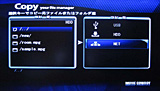 |  | 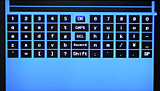 |
| 今回の試用ではうまく動作しなかった「File Maneger」 | iPod nanoを接続した状態。曲名やアーティスト名などをテレビに出力できないので、リモコン操作する場合でもiPod本体画面を確認しなければならない。 | 検索キーワード入力画面。標準では英語しか入力できない |
■中上級者向けの製品。サポート情報の拡充にも期待
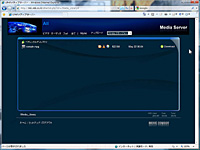 |
| WebブラウザでもDC-MC35ULIにアクセス可能。各種設定変更や保存済みコンテンツのコントロールもできる |
DC-MC35ULIは、その機能を使いこなすためには、それなりの知識を要することはは間違いない。今回試用した範囲では、ファイルの共有設定やコーデックに関してはほとんどトラブルなかったが、利用環境によっては難問になる可能性もあるため、PCの知識をある程度持ったる中上級者を対象にした製品であると言えるだろう。
とはいえ、筆者が利用した範囲でも、内蔵HDDへコンテンツを保存してテレビで再生できる機能は便利だと感じた。大容量HDDの低価格化も進んでいるので、繰り返し見る映像は、HDDに転送してけば快適度も高くなるだろう。
そして、ぜひ改善を望みたいのが、取扱説明書や運用ノウハウ記事の充実だ。本体上で確認できるのに、説明書には言及のない機能が少なくない。以前のMOVIE COWBOYシリーズではQ&A情報も公開されているので、今後の対応に期待したいところだ。さしあたって問題が発生した人は公式サイト内の情報交換用掲示板「DIGITALCOWBOYユーザーズクラブ」をチェックしてみると良いだろう。
 | Amazon.co.jpで購入する |